Barco Coronis 5MP Mammo MDMG-5121 Mode d'emploi
PDF
Télécharger
Document
Coronis 5MP Mammo Manuel de mise en route (Cette page est volontairement laissée vierge.) 2 Note de Copyright Ce document est protégé par copyright. Tous droits réservés. Ce document et aucune partie de celui-ci ne peuvent être reproduits ou copiés selon quelque forme ou par quelque moyen que ce soit, graphique, électronique ou mécanique, y compris la photocopie, l’enregistrement sur bande ou dans des systèmes de stockage et de recherche de données, sans la permission écrite de Barco. © 2013 Barco N.V. Tous droits réservés. Avis de non-responsabilité Bien que tous les efforts aient été déployés pour préserver l’exactitude technique de ce document, nous n’assumons aucune responsabilité pour les erreurs éventuelles. Notre but est de vous fournir la documentation la plus précise et la mieux exploitable possible. Si vous découvrez des erreurs, n’hésitez pas à nous les signaler. Les produits logiciels Barco sont la propriété de Barco. Ils sont distribués sous copyright par Barco N.V. ou Barco, Inc., pour être utilisés exclusivement dans le respect des termes spécifiques du contrat de licence du logiciel conclu entre Barco N.V. ou Barco, Inc. et le détenteur de la licence. Aucune autre utilisation, duplication ou divulgation d’un produit logiciel Barco n’est autorisée, sous quelque forme que ce soit. Les caractéristiques des produits Barco sont susceptibles d’être modifiées sans avis préalable. Marques Toutes les marques et marques déposées appartiennent à leurs propriétaires respectifs. 3 Informations relatives aux brevets Ce produit est soumis aux droits de propriété intellectuelle suivants : Brevet américain RE43,707 Brevet américain 7,038,186 Brevet américain 7,166,829 Brevet américain 6,950,098 Brevet européen 1 274 066. Indications d’utilisation L’écran Coronis 5MP Mammo (MDMG-5121) est conçu pour être utilisé à des fins d’affichage et de visualisation d’images numériques qui seront examinées et analysées par des praticiens formés. Il est conçu spécialement pour les applications de mammographie numérique. 4 Sommaire Sommaire Préface7 Informations de conformité FCC8 Déclaration de la FCC pour l’écran8 Déclaration de la FCC relative à la carte graphique9 Avis relatif à la CEM10 Avis relatif au marquage CE18 Informations relatives à l’environnement19 Consignes de sécurité22 Recommandations relatives à l’utilisation de votre système d’affichage25 Explication des symboles27 Introduction29 Vue d’ensemble de l’installation30 Éléments, commandes et connecteurs de l’écran32 Vue avant32 Vue arrière33 Installation de la carte graphique35 Installation de la carte graphique36 Quelle carte graphique choisir ?36 Installation d’une carte graphique Barco36 Procédure d’installation39 Installation de l’écran47 Précautions d’installation48 Après déballage de l’écran49 Réglage de l’orientation du panneau50 Branchement des câbles de signal53 Acheminement des câbles55 5 Sommaire Installation avec fixation VESA57 Instructions de nettoyage59 Précautions59 Filtre avant59 Coffret60 Installation du logiciel61 Installation des pilotes et du logiciel62 Conditions requises pour l’installation des pilotes et du logiciel62 Installation des pilotes et du logiciel BARCO MXRT63 Installation des pilotes et du logiciel BARCOMED CORONIS ou Nio 69 Sources d’informations77 Dépannage81 Conseils d’ordre général82 Configuration de Windows83 Réglage de la résolution de votre écran Écran BARCO CORONIS 5MP MAMMO 83 Définition des modes Couleur et Palette85 Configuration du bureau Windows86 Caractéristiques techniques87 6 Préface Préface 7 Informations de conformité FCC Informations de conformité FCC Déclaration de la FCC pour l’écran FCC Classe B Cet appareil est conforme à la Section 15 des règlements de la FCC. Son fonctionnement est soumis aux deux conditions suivantes : (1) cet appareil ne doit pas provoquer d’interférences nuisibles et (2) il doit accepter toutes interférences reçues, y compris celles qui sont susceptibles d’engendrer un fonctionnement indésirable. Note: Cet appareil a été testé et déclaré conforme aux limites imposées à un appareil numérique de la Classe B, conformément à la Section 15 des règlements de la FCC. Ces limites sont conçues pour assurer une protection raisonnable contre les interférences nuisibles dans une installation résidentielle. Cet appareil génère, utilise et peut émettre de l’énergie hautes fréquences et, s’il n’est pas installé et utilisé conformément aux instructions, il peut interférer de manière intempestive avec des communications radio. Il n’est toutefois pas garanti qu’aucune interférence ne se produira dans une installation particulière. Si cet appareil interfère de manière intempestive la réception radio ou télévision, ce qui peut être déterminé en mettant l’appareil hors tension, puis sous tension, l’utilisateur est encouragé à remédier à ces interférences à l’aide d’une des mesures suivantes : • Réorienter ou repositionner l’antenne de réception. • Augmenter la distance qui sépare l’appareil du récepteur. • Raccorder l’appareil à la prise d’un circuit différent de celui auquel est connecté le récepteur. • Solliciter l’aide du concessionnaire ou d’un technicien radio/TV expérimenté. 8 Informations de conformité FCC Avis pour le Canada Cet appareil ISM est conforme à la norme ICES-001 du Canada. Cet appareil ISM est conforme à la norme NMB-001 du Canada. Déclaration de la FCC relative à la carte graphique Classe A : Cette carte graphique Barco est conforme à la Section15 des règlements de la FCC. Son fonctionnement est soumis aux deux conditions suivantes : 1. Cet appareil ne peut pas provoquer d’interférence nuisible, et 2. il doit accepter toute interférence reçue, y compris celle susceptible d’engendrer un fonctionnement indésirable. Cet appareil a été testé et déclaré conforme aux limites imposées à un appareil numérique de la Classe A, conformément à la Section15 des règlements de la FCC. Ces limites sont conçues pour fournir une protection raisonnable contre une interférence nuisible lorsque l’appareil est utilisé dans un environnement commercial. Cet appareil génère, utilise et peut émettre de l’énergie à haute fréquence et, s’il n’est pas installé et utilisé conformément aux instructions du fabricant, peut perturber des communications radio. L’utilisation de cet appareil dans une zone résidentielle est susceptible de générer une interférence nuisible, auquel cas il incombe à l’utilisateur de corriger cette interférence à ses propres dépens. L’utilisation de câbles blindés pour le raccordement du moniteur à la carte graphique est requise pour assurer la conformité aux règlements de la FCC. Toute modification ou altération apportée à cet appareil sans l’accord expresse de Barco peut annuler l’autorisation donnée à l’utilisateur d’employer cet appareil. 9 Avis relatif à la CEM Avis relatif à la CEM Il n’existe pas d’exigence particulière relative à l’utilisation de câbles externes ou autres accessoires, excepté pour ce qui concerne l’alimentation en courant électrique. Lors de l’installation de l’appareil, utiliser uniquement le cordon d’alimentation livré avec l’appareil ou un cordon de rechange fourni par le fabricant officiel. L’utilisation d’un autre cordon d’alimentation risque de diminuer le niveau d’immunité de l’appareil. 10 Avis relatif à la CEM Émissions électromagnétiques L’appareil est conçu pour être utilisé dans l’environnement électromagnétique spécifié ci-après. Il incombe à l’acquéreur ou à l’utilisateur de l’appareil de s’assurer qu’il sera utilisé dans un tel environnement. Test de contrôle des Conformité émissions Émissions RF Environnement électromagnétique directives Groupe 1 L’appareil utilise l’énergie RF uniquement pour ses fonctions internes. Par conséquent, CISPR 11 ses émissions RF sont très faibles et ne sont susceptibles d’aucune interférence avec un appareil électronique proche. Émissions RF Classe B CISPR 11 L’appareil convient à une utilisation dans Émissions harmoniques Classe D tous les établissements, y compris dans les établissements résidentiels et ceux CEI 61000-3-2 directement raccordés au réseau public Fluctuations de d’alimentation basse tension qui alimente des immeubles à caractère résidentiel. tension/émissions de scintillations Conforme CEI 61000-3-3 Cet appareil est conforme aux normes médicales applicables en matière d’EMC, relatives aux émissions à destination des appareils situés à proximité et aux interférences émises par ces derniers. Son fonctionnement est soumis aux deux conditions suivantes : (1) cet appareil ne doit pas provoquer d’interférences nuisibles et (2) il doit accepter toutes interférences reçues, y compris celles qui sont susceptibles d’engendrer un fonctionnement indésirable. Les interférences peuvent être estimées en mettant l’appareil hors et sous tension. Si l’appareil produit des interférence nuisibles pour les appareils situés à proximité, ou s’il pâtit d’interférences nuisibles émises par ces 11 Avis relatif à la CEM derniers, l’utilisateur est encouragé à remédier à ces interférences à l’aide d’au moins une des mesures suivantes : • Réorienter ou repositionner l’antenne ou l’appareil de réception. • Augmenter la distance qui sépare l’appareil du récepteur. • Raccorder l’appareil à la prise d’un circuit différent de celui auquel est connecté le récepteur. • Solliciter l’aide du concessionnaire ou d’un technicien expérimenté. 12 Avis relatif à la CEM Immunité électromagnétique L’appareil est conçu pour être utilisé dans l’environnement électromagnétique spécifié ci-après. Il incombe à l’acquéreur ou à l’utilisateur de l’appareil de s’assurer qu’il sera utilisé dans un tel environnement. Test d’immunité CEI 60601 Niveau de conformité Environnement électromagnétique directives Décharge électrostatique (DES) ± 6 kV au contact ± 6 kV au contact ± 8 kV à l’air ± 8 kV à l’air Les sols doivent être en bois, en béton ou en carrelage de céramique. Si les sols sont recouverts de matériaux synthétiques, l’humidité relative doit être de 30 % au moins. Transitoires électriques/ rapides en salve ± 2 kV pour les lignes d’alimentation en électricité ± 2 kV pour les lignes d’alimentation en électricité CEI 61000-4-4 ± 1 kV pour les lignes d’entrée/ de sortie ± 1 kV pour les lignes d’entrée/ de sortie Surtension ± 1 kV de ligne(s) à ligne(s) ± 1 kV de ligne(s) à ligne(s) ± 2 kV de ligne(s) à ligne de terre ± 2 kV de ligne(s) à ligne de terre Niveaux de test CEI 61000-4-2 CEI 61000-4-5 La qualité de l’alimentation secteur doit être celle d’un environnement commercial ou hospitalier courant. La qualité de l’alimentation secteur doit être celle d’un environnement commercial ou hospitalier courant. 13 Avis relatif à la CEM Creux de tension, coupures brèves et variations de tension des lignes d’alimentation entrantes CEI 61000-4-11 < 5 % UT (creux > 95 % en UT) pendant 0,5 cycle < 5 % UT (creux > 95 % en UT) pendant 0,5 cycle 40 % UT (creux de 60 % en UT) pendant 5 cycles 40 % UT (creux de 60 % en UT) pendant 5 cycles 70 % UT (creux de 30 % en UT) pendant 25 cycles 70 % UT (creux de 30 % en UT) pendant 25 cycles < 5 % UT (creux > 95 % en UT) pendant 5 secondes < 5 % UT (creux > 95 % en UT) pendant 5 secondes La qualité de l’alimentation secteur doit être celle d’un environnement commercial ou hospitalier courant. Si l’utilisateur de l’appareil requiert un fonctionnement continu pendant les interruptions d’alimentation secteur, il est recommandé de suppléer l’alimentation de l’appareil au moyen d’un UPS (onduleur) ou d’une batterie. UT est la tension du courant secteur avant l’application du niveau de test. 14 Avis relatif à la CEM Test Niveau de Nivea Environnement électromagnétique - d’immunité test CEI u directives 3 A/m Sans objet Les champs magnétiques de la fréquence d’alimentation doivent posséder le niveau caractéristique d’un environnement commercial ou hospitalier courant. RF conduite 3 Veff 3V CEI 61000-4-6 150 kHz à 80 MHz RF rayonnée 3 V/m Les appareils de communication RF portables et mobiles ne doivent pas être utilisés à proximité de l’appareil, y compris les câbles, à une distance inférieure à la distance de sécurité recommandée, calculée à partir de l’équation applicable à la fréquence de l’émetteur. CEI 61000-4-3 80 MHz à 2,5 GHz 60601 Champ magnétique de fréquence d’alimentation (50/60 Hz) CEI 61000-4-8 3 V/ m Distance de séparation recommandée d 1.2 P d 1.2 P 80 MHz à 800 MHz d 2.3 P 800 MHz à 2,5 GHz où P est l’évaluation de la sortie maximale de l’émetteur en watts (W), selon le fabricant, et d la distance de séparation recommandée en mètres (m). Les intensités de champ des émetteurs RF fixes, telles que déterminées dans une étude électromagnétique sur site, a doivent être inférieures au niveau de conformité dans chaque plage de fréquence.b Des interférences peuvent se produire au voisinage d’appareils portant le symbole : a L’intensité des champs provenant d’émetteurs fixes, tels que la station de base des radio téléphones (cellulaire/sans fil) et des radios terrestres portables, les radio amateurs, les diffusions à modulation d’amplitude ou modulation de fréquence et la télédiffusion ne 15 Avis relatif à la CEM peut pas être précisément estimée. Pour déterminer le type d’environnement électromagnétique généré par les émetteurs radioélectriques fixes, une étude électromagnétique du site doit être envisagée. Si l’intensité du champ de l’emplacement où l’appareil est utilisé s’avère supérieure au niveau de conformité RF mentionné cidessus, il convient d’observer l’appareil pour s’assurer de son fonctionnement normal. Si des performances anormales sont observées, il convient de prendre des mesures supplémentaires, telles que la réorientation de l’appareil ou sa réinstallation dans un environnement différent. Au-dessus de la plage de fréquence allant de 150 kHz à 80 MHz, l’intensité de champ doit être inférieure à 3 V/m. b À 80 et 800 MHz, la distance de sécurité de la plage de fréquence la plus élevée s’applique. Ces consignes ne s’appliquent pas obligatoirement à toutes les situations. La propagation électromagnétique est affectée par l’absorption et la réflexion des structures, des objets et des personnes. 16 Avis relatif à la CEM Distance de séparation recommandée L’appareil est conçu pour être utilisé dans un environnement électromagnétique dans lequel les perturbations radioélectriques rayonnées sont contrôlées. L’acquéreur ou l’utilisateur de l’appareil contribuera à prévenir les perturbations électromagnétiques en veillant à conserver la distance minimale recommandée entre les équipements de communications RF portables et mobiles (émetteurs) et l’appareil comme recommandé ci-après, Puissance Distance de séparation en fonction de la fréquence de nominale de l’émetteur sortie maximale de 150 kHz à 80 MHz 80 MHz à 800 MHz l’émetteur W 800 MHz à 2,5 GHz d 1.2 P d 1.2 P d 2.3 P 0,01 0,12 0,12 0,23 0,1 0,38 0,38 0,73 1 1,2 1,2 2,3 10 3,8 3,8 7,3 100 12 12 23 Pour les émetteurs ayant une puissance de sortie maximale non listée ci-dessus, la distance de séparation recommandée d en mètres (m) peut être déterminée à l’aide de l’équation applicable à la fréquence de l’émetteur, où P est l’évaluation de la sortie maximale de l’émetteur en watts (W), selon le fabricant. À 80 et 800 MHz, la distance de séparation de la plage de fréquence la plus élevée s’applique. Ces consignes ne s’appliquent pas obligatoirement à toutes les situations. La propagation électromagnétique est affectée par l’absorption et la réflexion des structures, des objets et des personnes. 17 Avis relatif au marquage CE Avis relatif au marquage CE Déclaration de conformité selon lArticle10 (1) de la directive CE Ce produit a été conçu et fabriqué conformément aux exigences essentielles des directives 89/336/CEE et MDD93/42/CEE (produit de classe II b) et, pour ce produit, les procédures de l’Annexe II ont été appliquées pour son marquage avec l’étiquette CE. 18 Informations relatives à l’environnement Informations relatives à l’environnement Mise au rebut Ce produit est constitué de plusieurs éléments qui peuvent contenir du mercure. Celui-ci doit être recyclé ou mis au rebut dans le respect de la législation locale, régionale ou nationale en vigueur. (Les lampes du rétroéclairage de l’écran du moniteur de ce système contiennent du mercure.) La production de cet appareil a nécessité l’extraction et l’utilisation de ressources naturelles. Il peut contenir des substances dangereuses pour la santé et l’environnement. Pour éviter la dissémination de ces substances dans l’environnement et diminuer la pression sur les ressources naturelles, nous vous encourageons à utiliser les systèmes de reprise appropriés. Ces systèmes réutilisent ou recyclent la plupart des matériaux de votre appareil usagé d’une manière saine. Le symbole de la poubelle à roulettes barrée vous invite à utiliser ces systèmes. Pour plus d’informations sur les systèmes de collecte, de réemploi et de recyclage, contactez votre responsable des déchets local ou régional. Vous pouvez aussi nous contacter pour obtenir des informations complémentaires sur les performances environnementales de nos produits. 19 Informations relatives à l’environnement Informations relatives à la conformité aux normes ROHS chinoises Tableau des substances/éléments toxiques et dangereux et de leur contenu, comme requis par les méthodes de gestion chinoises pour le contrôle de la pollution par des produits d’information électroniques Substances et éléments toxiques ou dangereux Nom de l’élément Pb Hg Cd Cr6+ PBB PBDE Pièces métalliques O O O O O O Pièces en plastique O O O O O O PCB ou PCBA O O O O O O Écran LCD X X O O O O Alimentation/adaptateur X O O O O O Câble d’alimentation X O O O O O Connecteurs et câbles O O O O O O O : Signifie que cette substance toxique ou dangereuse contenue dans tous les matériaux homogènes de cette pièce est inférieure à la limite requise par la norme SJ/T11363-2006. X : Signifie que cette substance toxique ou dangereuse contenue dans l’un au moins des matériaux homogènes de cette pièce est supérieure à la limite requise par la norme SJ/ T11363-2006. 中国大陆 RoHS 根据中国大陆 《电子信息产品污染控制管理办法》 ( 也称为中国大陆 RoHS),以下部份列出了本产品中可能包含的有毒有害物质或元素的名称 和含量。 本表适用的产品 液晶显示器 有毒有害物质或元素 20 Informations relatives à l’environnement Écran LCD 零部件名稱 有毒有害物質或元素 铅 汞 镉 (Pb) (Hg) (Cd) 金属机构件 O O O 塑料机构件 O O O O O O 电路板组件 * X X O 液晶面板 X O O 电源模块 / 适配器 X O O 电源线 O O O 外部信号连接线 六价铬 (Cr6+) O O O O O O O 多溴联苯 多溴二苯醚 (PBB) (PBDE) O O O O O O O O O O O O O O *: 电路板组件包括印刷电路板及其构成的零部件,如电阻、电容、集成电路 、连接器等 ○:表示该有毒有害物质在该部件所有均质材料中的含量均在 《电子信息产品中有 毒有害物质的限量要求标准》规定的限量要求以下 ×:表示该有毒有害物质至少在该部件的某一均质材料中的含量超出 《电子信息产品 中有毒有害物质的限量要求标准》规定的限量要求; 但是上表中打 “×” 的部件,其含量超出是因为目前业界还没有成熟的可替代的技术 21 Consignes de sécurité Consignes de sécurité Recommandations générales Lisez les consignes de sécurité et les instructions d’utilisation avant d’employer l’écran. Conservez les consignes de sécurité et les instructions d’utilisation afin de pouvoir les consulter ultérieurement. Respectez tous les avertissements figurant sur l’écran ainsi que dans son manuel d’instructions d’utilisation. Respectez toutes les instructions d’utilisation. Choc électrique Type de protection (électrique) : Écran équipé d’une alimentation externe: Appareil de classe I Degré de sécurité (mélange anesthésiant inflammable) : Cet appareil n’est pas conçu pour être utilisé en présence d’un mélange anesthésiant inflammable à base d’air, d’oxygène ou de protoxyde d’azote. Appareil non destiné aux soins de santé Appareil essentiellement utilisé dans une aire de soins de santé et conçu pour être employé là où le contact avec un patient est peu probable. 22 Consignes de sécurité Raccordement électrique - écran avec alimentation externe • Alimentation électrique : l’écran doit être alimenté à l’aide de l’alimentation 24V CC SELV fournie et approuvée pour l’usage en milieu médical (Skynet SNP-A129-M, Jerome WSX824M, Sinpro MPU130108). • L’alimentation CC approuvée pour l’usage en milieu médical doit être branchée sur le secteur. Cordons d’alimentation : • Utilisez un cordon d’alimentation agréé UL à 3 fils de type SJ ou équivalent, d’une section de 18 AWG min., d’une tension nominale de 300 V min., fourni avec une fiche de qualité hospitalière dans une configuration 5-15 pôles pour les applications 120 V, ou 6-15 pôles pour les applications 240 V. • Ne surchargez pas les prises murales et les cordons prolongateurs, car cela risque de provoquer un incendie ou un choc électrique. • Protection des cordons d’alimentation (États-Unis : cordon d’alimentation) : les cordons d’alimentation doivent être acheminés à l’écart des endroits de passage. Évitez également les emplacements où des objets risquent d’être placés sur ou contre les cordons. Soyez particulièrement attentif à la disposition des cordons au niveau des fiches et des prises. Variation de surtension Si l’équipement n’est pas utilisé pendant une période prolongée, débranchez-le de la prise secteur afin d’éviter tout dommage dû à une variation de surtension. Pour déconnecter complètement l’unité, débranchez le cordon d’alimentation de la prise secteur. 23 Consignes de sécurité Eau et humidité N’exposez jamais l’écran à la pluie ou à l’humidité. N’utilisez jamais l’écran à proximité d’une source d’eau, qu’il s’agisse d’une baignoire, d’un lavabo, d’une piscine, d’un évier ou encore dans un sous-sol humide. Ventilation Ne recouvrez pas et n’obstruez pas les orifices de ventilation du capot de l’appareil. Lorsque vous installez l’écran dans une armoire ou dans tout autre lieu confiné, prévoyez un espace suffisant entre l’appareil et les parois de l’armoire. Installation Posez l’écran sur une surface plane, solide et stable capable de supporter le poids de 3 écrans au minimum. Si vous optez pour un support ou un chariot instable, l’écran risque de tomber, de blesser gravement un enfant ou un adulte et d’endommager sérieusement l’équipement. Vous trouverez d’autres avertissements dans le chapitre Installation. Cet appareil est conforme aux normes suivantes : CE0120 (MDD 93/42/EEC, A1:2007/47/EC classe II b), CE - 2004/ 108/EC, CE - 93/42/EEC, A1:2007/47/EC classe II b, CEI 60950-1:2005 + A1:2009 (2e ÉDITION), CEI 60601-1 2e ÉD:1988 + A1:1991 + A2:1995, UL 60601-1 1ère ÉDITION, CAN/CSA-C22.2 N° 601.1M90:2005, CEI 60601-1:2005 + A1:2012, ANSI/AAMI ES 60601-1:2005 + C1:2009 + A1:2012, CAN/CSAC22.2 N° 60601-1-08:2008, DEMKO EN 60601-1:2006, EN 60601-1-2:2007, CCC - GB9254-2008 + GB49432001 + GB17625.1-2003, KC, VCCI, FCC classe B, ICES-001 Niveau B, FDA 510K, RoHS Exceptions nationales scandinaves pour Cl. 1.7.2 : Finland: "Laite on liitettävä suojamaadoituskoskettimilla varustettuun pistorasiaan" Norway: "Apparatet må tilkoples jordet stikkontakt" Sweden: "Apparaten skall anslutas till jordat uttag" 24 Recommandations relatives à l’utilisation de votre système d’affichage Recommandations relatives à l’utilisation de votre système d’affichage 1. Optimisation de la durée de vie de l’écran L’activation du système DPMS (Display Power Management System) de votre écran (dans le menu Paramètres de l’écran) permet d’optimiser la durée de vie des diagnostics en éteignant automatiquement le rétroéclairage lorsque l’écran n’est pas utilisé pendant une durée déterminée. Par défaut, le système DPMS est activé sur votre écran, mais il doit également être activé sur votre station de travail. Dans ce but, accédez à la fenêtre ’« Propriétés des options d’alimentation » dans le ’« Panneau de configuration ». Barco recommande d’activer le mode DPMS après 20 minutes d’inactivité. 2. Utilisation d’un écran de veille pour éviter toute rétention d’image L’utilisation prolongée d’un écran LCD avec un contenu statique affiché dans la même zone d’écran peut entraîner une forme de rétention d’image. Vous pouvez éviter ou réduire considérablement l’occurrence de ce phénomène en utilisant un écran de veille. Pour activer un écran de veille, accédez à la fenêtre ’« Propriétés de l’affichage » sur votre station de travail. Barco recommande d’activer l’écran de veille après 5 minutes d’inactivité. Un bon écran de veille affiche un contenu en mouvement. Dans le cas où vous travaillez plusieurs heures consécutives avec la même image ou avec une application comprenant des éléments d’image statiques (de sorte que l’écran de veille ne s’active pas), changez régulièrement le contenu de l’image afin d’éviter toute rétention des éléments statiques. 25 Recommandations relatives à l’utilisation de votre système d’affichage 3. Explication de la technologie des pixels Les écrans LCD utilisent une technologie basée sur les pixels. Dans le cadre d’une tolérance normale en matière de fabrication des écrans LCD, un nombre limité de ces pixels peuvent rester foncés ou allumés en permanence sans que cela affecte les performances de diagnostic du produit. Afin de garantir une qualité optimale des produits, Barco applique des critères de sélection stricts pour ses panneaux LCD. Pour en savoir davantage sur la technologie LCD et les pixels manquants, consultez le livre blanc consacré à ce sujet sur le site www.barcomedical.com. 4. Amélioration du confort de l’utilisateur La correspondance des couleurs de chaque système d’affichage à plusieurs têtes est conforme à la norme la plus élevée du marché. Barco recommande de rassembler les écrans à correspondance de couleurs. Par ailleurs, il est important d’utiliser tous les écrans d’une configuration à plusieurs têtes au même taux afin de préserver la correspondance des couleurs tout au long de la durée de vie économique du système. 5. Optimisation de l’assurance de qualité Le système ’« MediCal QAWeb » propose un service en ligne pour une assurance qualité de haut niveau offrant une fiabilité des diagnostics et une disponibilité optimales. Apprenez-en davantage et inscrivez-vous au niveau Essentiel de MediCal QAWeb sur le site www.barcomedical.com/qa. 26 Explication des symboles Explication des symboles Symboles à l’écran et/ou sur l’alimentation L’écran et l’alimentation peuvent porter les symboles suivants (liste non limitative) : Indique la conformité aux exigences essentielles de la Directive 93/42/CEE Indique la conformité à la section 15 des règlements de la FCC (Classe A ou Classe B) Indique que l’écran est agréé conformément aux règlements UL. ou ou Indique que l’écran est agréé conformément aux règlements c-UL. Indique que l’écran est agréé conformément aux règlements DEMKO. Indique que l’écran est agréé conformément aux règlements CCC. Désigne les connecteurs USB de l’écran. Indique la date de fabrication Indique les limites de température à respecter pour que l’écran fonctionne conformément aux spécifications 27 Explication des symboles Indique le numéro de série de l’écran Consultez les instructions d’utilisation Indique que cet appareil ne doit pas être jeté à la poubelle, mais doit être recyclé conformément à la directive européenne WEEE (Waste Electrical and Electronic Equipment). Symboles utilisés dans ce manuel : 28 Avertissement : risque de blessure Attention : risque d’endommagement du produit Remarque ou avis important Remarque Conseil, astuce Informations complémentaires Introduction Introduction 29 Vue d’ensemble de l’installation Vue d’ensemble de l’installation 1 Le cas échéant, installez la carte graphique dans l’ordinateur. 2 Retirez le couvercle arrière du socle. Extrayez le clip rouge du socle inclinable et orientable. 3 Si vous souhaitez faire pivoter le panneau, inclinez-le d’abord légèrement afin de ne pas endommager le mécanisme d’inclinaison et d’orientation. 4 Raccordez les câbles : vidéo (DVI) et d’alimentation. Acheminez les câbles dans les clips et les guides prévus à cet effet dans le pied inclinable et orientable. Fermez les couvercles et démarrez l’ordinateur ainsi que l’affichage. POWER 30 VIDEO Vue d’ensemble de l’installation 5 Installez le logiciel et les manuels d’utilisation. 6 Démarrez MediCal QAWeb Agent et utilisez-le. 7 Important Activez DPMS et l’écran de veille pour préserver les performances optimales de l’écran tout au long de sa vie utile. 31 Éléments, commandes et connecteurs de l’écran Éléments, commandes et connecteurs de l’écran Vue avant 1 BAR CO 3 2 Figure 1: Face 1. Témoin DEL d’alimentation Le témoin DEL est éteint lorsque l’écran est débranché de la source d’alimentation. Le témoin DEL est également éteint lorsque la fonction DEL est désactivée au niveau du menu de réglage à l’écran. Le témoin DEL est vert lorsque l’écran est allumé (lorsqu’il est activé au niveau du menu de réglage à l’écran). Le témoin DEL brille en orange lorsque l’écran est en mode d’économie d’énergie (mode de veille). 2. Port USB en réception. Consultez également le point «9.» à la page 34. 3. Molette de réglage 32 Éléments, commandes et connecteurs de l’écran La molette de réglage peut être enfoncée comme un boutonpoussoir et tournée comme un bouton ordinaire. Elle permet de mettre l’écran en veille, de parcourir les menus de réglage à l’écran et de modifier leurs valeurs. Vue arrière 1 2 4 5 6 7 8 9 10 3 Figure 2: Face arrière 1. Couvercle du compartiment des connecteurs Pour accéder aux connecteurs, retirez le couvercle en tirant vers le bas les 2 clips situés sur le dessus du couvercle. 2. Couvercle du pied inclinable et orientable Ce couvercle est emballé dans une boîte distincte lorsque l’écran est expédié au client. 3. Pied inclinable et orientable 4. Prise d’alimentation CC Raccordez à cette prise l’alimentation externe fournie avec l’écran. 5. Sortie d’alimentation +5 V CC, 0,25 A pour les accessoires 33 Éléments, commandes et connecteurs de l’écran 6. Entrée vidéo DVI (numérique) 7. Emplacement pour câble de sécurité (verrou Kensington, par exemple) 8. Port USB en émission. Raccordez ce connecteur au bus USB du PC si vous souhaitez connecter des périphériques USB au port USB en réception de l’écran. 9. Port USB en réception Lorsque l’écran est connecté au bus USB du PC, vous pouvez raccorder d’autres périphériques USB à ce connecteur, notamment un clavier, une souris ou un appareil photo numérique. 10. Clip pour pied inclinable et orientable Ce clip équipe d’origine le mécanisme inclinable et orientable du pied de l’écran afin de le protéger pendant le transport. Il doit être retiré après déballage. Ne jetez pas le clip ! En effet, vous devez le replacer si vous êtes amené à remballer et expédier l’écran ultérieurement. 34 Installation de la carte graphique Installation de la carte graphique 35 Installation de la carte graphique Installation de la carte graphique Quelle carte graphique choisir ? Votre écran médical Barco est compatible avec une vaste gamme de cartes graphiques Barco et non Barco. Selon les informations de commande du client, l’écran peut être livré avec ou sans carte graphique. La brochure «Barco medical display overview» disponible sur le site web www.barco.com/medical (section Downloads) contient une vue d’ensemble complète du tableau de compatibilité des écrans Barco et des cartes graphiques Barco. Si vous utilisez une carte graphique Barco, conformez-vous aux instructions d’installation fournies dans cette section. Si vous utilisez une carte graphique non-Barco, consultez la documentation correspondante. Installation d’une carte graphique Barco Ce chapitre vous guide dans l’installation physique d’une carte graphique Barco pour votre système d’affichage. ATTENTION – Portez un bracelet de protection contre les décharges électrostatiques raccordé à la masse pendant que vous installez ou manipulez la carte graphique. Les décharges électrostatiques peuvent endommager la carte. Vue d’ensemble Avant d’installer la (les) carte(s) graphique(s) pour votre système d’affichage BARCO CORONIS 5MP MAMMO dans votre PC, consacrez quelques minutes à vous familiariser avec elle(s) et avec les emplacements PCIe ou PCI de votre ordinateur. 36 Installation de la carte graphique Types de cartes graphiques pour systèmes d’affichage Barco Les modèles de cartes graphiques Barco suivants sont disponibles pour votre système d’affichage. Déterminez lequel des modèles suivants a été livré avec votre système et conformez-vous aux instructions d’installation correspondantes : Cavalier VGA Emplacement PCIe/PCI compatible Barco MXRT 1150 Non x1*, x8, x16 Barco MXRT 2100 Non x16 Barco MXRT 2150 Non x16 Barco MXRT 5100 Non x16 Barco MXRT 5200 Non x16 Barco MXRT 7100 Non x16 Barco MXRT 7200 Non x16 Barco MXRT 7300 Non x16 BARCOMED CORONIS PCIe Oui x8*, x16 BARCOMED CORONIS PCI Oui PCI 32 ou PCI 64* BARCOMED NIO PCIe Oui x8*, x16 BARCOMED NIO PCI Oui PCI 32 ou PCI 64* BARCOMED 5MP2FH PCIe Oui x8*, x16 BARCOMED 5MP2FH PCI Oui PCI 32 ou PCI 64* Modèle de carte * Emplacement PCI/PCIe recommandé Note: Vous pouvez utiliser les emplacements x16 et x8 pour des cartes x1 et x4. Si vous utilisez une carte graphique dotée d’un cavalier VGA, vous devez déterminer si vous allez exploiter ses fonctionnalités VGA embarquées. Si c’est le cas, vérifiez le réglage du cavalier J-1 sur la carte graphique (voir la figure 3). Par défaut, VGA est normalement activé, sur les deux broches supérieures. Pour désactiver les fonctionnalités VGA embarquées, déplacez le cavalier en le plaçant sur les broches du milieu et du bas. 37 Installation de la carte graphique Figure 3: Cavalier VGA de la carte graphique, VGA activé Note: Pour utiliser plusieurs cartes graphiques BarcoMed dans un même ordinateur, vous devez activer VGA sur UNE seule carte graphique BarcoMed et désactiver VGA sur TOUTES les autres cartes graphiques BarcoMed. Pour utiliser une carte graphique BarcoMed avec une carte VGA tierce ou avec une ou plusieurs cartes graphiques Barco MXRT, n’activez PAS la fonctionnalité VGA sur la carte graphique BarcoMed. Quel emplacement PCI/PCIe choisir Le tableau de la page précédente énumère les différents modèles de cartes graphiques disponibles pour votre Système d’affichage BARCO CORONIS 5MP MAMMO et l’emplacement PCIe conseillé pour des performances optimales. La figure 4 illustre les différents types d’emplacement PCIe susceptibles d’être utilisés. - Emplacem - Emplacement x8 - Emplacement x1 Figure 4: Exemples d’emplacements PCIe La Figure 5 illustre deux types différents d’emplacement PCI susceptibles d’être utilisés. Figure 5: Exemples d’emplacements PCI 38 Installation de la carte graphique Procédure d’installation Les instructions suivantes décrivent pas à pas comment installer la (les)carte(s) graphique(s) pour votre système d’affichage BARCO CORONIS 5MP MAMMO. ATTENTION – Portez un bracelet de protection contre les décharges électrostatiques raccordé à la masse pendant que vous installez ou manipulez la carte graphique. Les décharges électrostatiques peuvent endommager la carte. 1. Si vous ne comptez pas utiliser votre ancienne carte graphique, désinstallez ses pilotes et son logiciel si vous ne l’avez pas encore fait. 2. Mettez l’ordinateur, le (les) écran(s) et autres périphériques hors tension. 3. Débranchez le cordon d’alimentation de l’ordinateur ainsi que tous les câbles situés au dos de l’ordinateur. Attention – Patientez environ 20 secondes après avoir débranché le cordon d’alimentation avant de déconnecter un périphérique ou de retirer un composant de la carte mère pour éviter d’endommager celle-ci. 4. Retirez le couvercle de l’ordinateur. Pour plus d’informations sur le retrait du couvercle de l’ordinateur, consultez éventuellement le manuel de l’ordinateur. 5. Si nécessaire, dévissez ou détachez et retirez toute carte graphique existante sur votre ordinateur. Note: Si vous utilisez une carte mère qui contient une solution graphique embarquée et si vous ne souhaitez pas l’utiliser dans le cadre d’une installation à écrans multiples, désactivez-la dans 39 Installation de la carte graphique l’utilitaire de configuration (BIOS) de votre ordinateur ou dans le Gestionnaire de périphériques Windows. 6. Localisez l’emplacement approprié et retirez le(s) couvercle(s) de la plaque métallique arrière le cas échéant. 7. Alignez la (les) carte(s) graphique(s) pour votre système d’affichage BARCO CORONIS 5MP MAMMO sur le (les) emplacement(s) et pressez fermement jusqu’à ce que la (les) carte(s) soi(ent) fermement installée(s). Note: L’étape suivante s’applique uniquement aux modèles MXRT 5100, MXRT 7100 et MXRT 7200. 8. Raccordez le(s) cordon(s) d’alimentation au(x) raccordement(s) électrique(s) à 6 broches de la carte graphique. Assurez-vous que les câbles n’interfèrent avec aucun composant interne de l’ordinateur (un ventilateur de refroidissement, par exemple). Câble d’alimentation de la carte graphique à 6 broche Figure 6: Raccordement électrique des cartes MXRT 5100, 7100 et 7300 40 Installation de la carte graphique Câbles d’alimentation de la carte graphique à 6 2 câbles comme illustré Figure 7: Raccordement électrique de la carte MXRT 7200 9. Vissez ou fixez fermement la carte graphique. Réinstallez et fixez le couvercle de l’ordinateur. 10. Raccordez votre Écran BARCO CORONIS 5MP MAMMO au carte(s) graphique(s) pour votre système d’affichage BARCO CORONIS 5MP MAMMO à l’aide des câbles fournis. Assurez-vous que tous les câbles sont fermement raccordés avant de mettre le système sous tension. Les figures 6 à 12 illustrent les types de raccordements disponibles : 41 Installation de la carte graphique Raccordement de vos écrans Barco Pour obtenir une description détaillée de l’installation de l’écran et du raccordement des signaux, reportez-vous à la section « Installation de l’écran » du présent manuel. Figure 8: Panneau E/S des cartes Barco MXRT 1150 et Barco MXRT 2150 42 Connexion S-Vidéo Cette option n’est pas prise en charge par Barco. Le connecteur DMS-59 permet des raccordements de sortie DVI-I / Tête 1 et Tête 2 via le câble adaptateur Y fourni. Installation de la carte graphique Figure 9: Panneau E/S des cartes Barco MXRT 2100 et Barco MXRT 5200 MXRT 2100 MXRT 5200 Tête 2 – Raccordement DVI-I Tête 1 – Raccordement DVI-I Tête 1 – Raccordement DVI-I Tête 2 – Raccordement DVI-I Note: Pour le 6MP, connectez la tête 1 à l’entrée de gauche et la tête 2 à l’entrée de droite. Figure 10: Panneau E/S des cartes Barco MXRT 5100, Barco MXRT 7100 et Barco MXRT 7200 Tête 1 – Raccordement DVI-I 43 Installation de la carte graphique Raccordement stéréo Cette option n’est pas prise en charge par Barco. Tête 2 – Raccordement DVI-I Note: Pour le 6MP, connectez la tête 1 à l’entrée de gauche et la tête 2 à l’entrée de droite. Figure 11: Panneau E/S de la carte Barco MXRT 7300 Raccordements DisplayPort Raccordement DVI-I Note: Le débranchement du câble DisplayPort peut entraîner le verrouillage de l’écran. Note: Seuls deux des trois connecteurs peuvent être utilisés à la fois. La carte MXRT 7300 ne peut pas gérer trois écrans. Figure 12: Panneau E/S pour la famille de cartes graphiques BarcoMed Coronis, BarcoMed Nio et BarcoMed 5MP2FH 44 Installation de la carte graphique Tête 1 – Raccordement DVI-D Tête 2 – Raccordement DVI-D 11. Rebranchez tous les câbles que vous avez débranchés et raccordez le cordon d’alimentation de l’ordinateur. 12. Mettez le (les) écran(s) sous tension, puis l’ordinateur. Mise sous tension du système AVERTISSEMENT - Mettez le (les) écrans(s) sous tension avant l’ordinateur. Sinon, vous risquez d’endommager le (les) écran(s). Si vous avez correctement installé votre carte graphique, les messages de démarrage de Windows s’affichent dès que la procédure d’amorçage est terminée. Note: Votre (vos) écran(s) Barco fonctionne(nt) en mode vidéo de base à un taux d’actualisation par défaut. Les résolutions et taux d’actualisation plus élevés, tels que 1 536 x 2 048 à 60 Hz, ne sont pas disponibles à cette étape de l’installation. Une fois que vous avez installé les pilotes et le logiciel du Système d’affichage BARCO CORONIS 5MP MAMMO , le logiciel Plug and Play de l’écran Barco définit en principe automatiquement la résolution des écrans. 13. Installez les pilotes, le logiciel QAWeb et la documentation de votre Système d’affichage BARCO CORONIS 5MP MAMMO en suivant les instructions de la section Installation des pilotes et du logiciel de ce manuel. 45 Installation de la carte graphique 46 Installation de l’écran Installation de l’écran 47 Précautions d’installation Précautions d’installation Précautions • Conservez l’emballage d’origine. Il est conçu pour cet écran et constitue sa protection idéale pendant le transport. • Évitez tout reflet sur l’écran plat afin de réduire la fatigue visuelle. • Posez l’écran sur une table ou un bureau stable et solide. • Éloignez l’écran des sources de chaleur en laissant un dégagement périphérique suffisant pour une ventilation correcte. • N’utilisez pas l’écran en plein soleil. • Ne griffez pas l’écran et ne le soumettez à aucune pression. Vous risqueriez, en effet, de provoquer des dégâts permanents. 48 Après déballage de l’écran Après déballage de l’écran Important Le système de positionnement de la hauteur du pied de l’écran est verrouillé en usine à l’aide d’un clip rouge qui évite que l’appareil ne soit endommagé pendant le transport. Avant d’installer l’écran, vous devez retirer ce clip. Clip Figure 13 Pour retirer le clip : 1. Positionnez l’écran en dirigeant sa face arrière vers vous. 2. Extrayez le clip rouge des orifices de fixation du pied. 3. Conservez le clip au cas où vous devriez expédier l’écran ultérieurement. 49 Réglage de l’orientation du panneau Réglage de l’orientation du panneau BAR CO Vous pouvez modifier l’orientation du panneau à tout moment, mais il est préférable de sélectionner l’orientation paysage ou portrait avant de raccorder les câbles. BAR CO Figure 14: Orientation portrait Figure 15: Orientation paysage Pour modifier l’orientation du panneau : 1. Placez-vous face au panneau et saisissez ses deux côtés. 2. Très important : inclinez le panneau avant de modifier l’orientation. Si vous modifiez l’orientation du panneau sans l’avoir incliné au préalable, vous risquez d’endommager de manière irrémédiable le mécanisme d’inclinaison et d’orientation. 50 Réglage de l’orientation du panneau Figure 16: Inclinez le panneau avant de l’orienter. 3. Pour passer de l’orientation portrait à l’orientation paysage, tournez le panneau dans le sens inverse des aiguilles d’une montre. BAR CO Figure 17: Pour passer de l’orientation portrait à l’orientation paysage 4. Pour passer de l’orientation paysage à l’orientation portrait, tournez le panneau dans le sens des aiguilles d’une montre. Note: 51 Réglage de l’orientation du panneau Si, après avoir installé l’écran ou le système, vous modifiez l’orientation du panneau alors que l’image est affichée, le résultat obtenu dépend de la carte graphique et de la résolution de l’image. Dans certains cas, l’image pivotera automatiquement et dans d’autres, elle ne pivotera pas (par exemple si la rotation doit entraîner une perte de pixels). Le cas échéant, modifiez la résolution d’image dans le Panneau de configuration Affichage et redémarrez le système une fois l’orientation modifiée. 52 Branchement des câbles de signal Branchement des câbles de signal Pour raccorder les câbles de signal à l’écran : Pour accéder aux connecteurs, retirez le couvercle du compartiment des connecteurs en tirant vers le bas les 2 clips situés sur le dessus du couvercle. Figure 18: Compartiment des connecteurs Raccordez les câbles aux connecteurs appropriés : 1 2 3 4 Figure 19: Entrées • Raccordez une extrémité du câble DVI à l’entrée DVI de l’écran (2). Raccordez l’autre extrémité du câble DVI au connecteur DVI de la carte graphique. • Raccordez le connecteur USB en réception du PC au connecteur USB en émission de l’écran à l’aide d’un câble USB (3). • Raccordez n’importe quel périphérique USB à l’un des connecteurs USB en réception de l’écran (4). • Raccordez l’entrée de l’alimentation CC (1) de l’écran à l’alimentation CC externe. Raccordez l’autre extrémité de 53 Branchement des câbles de signal l’alimentation CC externe (5) à une prise secteur raccordée à la masse en utilisant le cordon d’alimentation approprié qui est fourni dans l’emballage. 1 5 Figure 20: Alimentation CC externe Attention : Si l’écran est éloigné de la source d’alimentation, vérifiez que l’alimentation CC externe est soutenue et ne pend pas dans les airs, car cela peut entraîner une tension excessive du câble et des fiches. 54 Acheminement des câbles Acheminement des câbles Acheminement des câbles de signal • Attachez les câbles à l’intérieur du compartiment des connecteurs à l’aide du lien pour câble situé à l’intérieur de celui-ci. • Replacez le couvercle du compartiment des connecteurs de l’écran. Veillez à ce que les câbles de signal se trouvent sous le bombement du couvercle. • Enfoncez les câbles dans les clips à l’arrière du pied inclinable et orientable. • Attachez les câbles au-dessus et en dessous du pied à l’aide des 2 bandes Velcro fixées à l’intérieur du couvercle du pied (que vous trouverez dans la boîte d’accessoires). • Pour terminer, replacez le couvercle du pied. Pour replacer le couvercle du pied : (2) Figure 21: 1. Le couvercle du pied est emballé séparément dans la boîte d’accessoires. Déballez le couvercle du pied. 55 Acheminement des câbles 2. Insérez la partie supérieure du couvercle dans le pied afin que les crochets situés à l’intérieur du couvercle se positionnent juste sous les bombements à l’arrière du pied. 3. Glissez le couvercle vers le haut tout en rabattant sa partie inférieure vers le pied. 4. Appuyez le couvercle sur le pied afin qu’il se verrouille en émettant un déclic. 56 Installation avec fixation VESA Installation avec fixation VESA Le panneau, qui est normalement fixé au pied inclinable et orientable, est compatible avec la norme VESA 100 mm. Ainsi, il peut être utilisé avec un bras conforme à la norme VESA 100 mm. Si c’est le cas, le pied inclinable et orientable doit être détaché du panneau. Important • Utilisez un bras agréé par VESA (conforme à la norme VESA 100 mm). • Utilisez un bras capable de supporter un poids de 13 kg au moins (28,66 lbs). Pour fixer l’écran sur un bras : 1. Posez l’écran sur une surface propre et douce, face vers le bas. Veillez à ne pas endommager la surface du panneau. 2. Retirez le couvercle du pied inclinable et orientable. Important • Ne déplacez jamais un écran fixé sur un bras en tirant ou en poussant l’écran lui-même. Assurez-vous plutôt que le bras est équipé d’une poignée homologuée VESA et utilisez-la pour déplacer l’écran. • Veuillez vous reporter au manuel d’instructions du bras pour plus d’informations. 3. Retirez la petite vis (A) qui maintient le petit couvercle en plastique sur le dessus du pied. Retirez ensuite le petit couvercle proprement dit. 57 Installation avec fixation VESA B A Figure 22: Écran sans le couvercle du pied inclinable et orientable 4. Desserrez les 2 vis de fixation du couvercle arrondi en plastique (B). 5. Soulevez le couvercle arrondi en plastique. 6. Retirez les quatre vis de fixation du pied tout en soutenant celuici. 7. Fixez fermement le bras au panneau à l’aide de 4 vis M4 x 8 mm. 4 vis M4 x 8mm Figure 23 58 Instructions de nettoyage Instructions de nettoyage Précautions • Veillez à ne pas griffer ou endommager le filtre avant ou la dalle LCD. Veillez à éviter tout contact entre des bijoux ou des bagues et le filtre avant. • N’appliquez aucune pression sur le filtre avant ou sur la dalle LCD. • N’appliquez pas et ne vaporisez pas de liquide directement sur le filtre avant, l’écran ou son coffret, car l’excès de liquide risque d’endommager les circuits électroniques internes. Appliquez plutôt le liquide sur le chiffon de nettoyage. Filtre avant Procédez de la manière suivante : Nettoyez la vitre avec une éponge, un chiffon ou un linge doux, légèrement humidifié avec l’un des produits validés suivants : • Flux • Windex Glass Plus • Nettoyant pour vitre Bohle glass • Mr Propre • Pril • Nettoyant pour vitre Ajax glass • Nettoyant pour vitre Sidolin Si aucun de ces produits de nettoyage n’est disponible, utilisez simplement de l’eau. N’utilisez PAS : • Alcool/solvants d’une concentration supérieure à 5 % 59 Instructions de nettoyage • Lessive alcaline puissante, solvants puissants • Acide • Détergents au fluor • Détergents à l’ammoniac • Détergents abrasifs • Laine d’acier • Éponges abrasives • Lames en acier • Tissu contenant du fil d’acier Coffret Procédez de la manière suivante : • Nettoyez le coffret à l’aide d’un chiffon en coton doux légèrement imbibé de produit de nettoyage conçu pour l’équipement médical. • Répétez l’opération avec de l’eau uniquement. • Séchez avec un chiffon sec. • La résistance du coffret a été testée pour les produits suivants : • Cidex, Bétadine • Alcool (isopropylique et éthylique) • Nettoyants à base d’ammoniac (Windex) • Aquasonic Gel 60 Installation du logiciel Installation du logiciel 61 Installation des pilotes et du logiciel Installation des pilotes et du logiciel Ce chapitre vous guide dans l’installation des pilotes, du logiciel et de la documentation relative à votre (vos)Système d’affichage BARCO CORONIS 5MP MAMMO ou Écran BARCO CORONIS 5MP MAMMO . Cette procédure est décrite séparément pour les familles de cartes BARCO MXRT et BARCOMED. Si vous installez des écrans Barco dépourvus de carte graphique Barco, aucun pilote n’est installé. Seul le manuel d’utilisation en ligne est installé sur votre système. Conditions requises pour l’installation des pilotes et du logiciel Note: Pour installer ou supprimer les pilotes, le logiciel ou la documentation, vous devez être connecté en tant qu’utilisateur avec des privilèges d’administrateur. Votre système d’exploitation doit être installé et exécuté avant de pouvoir installer le pilote, le logiciel et la documentation de la (des) carte(s) graphique(s) pour votre système d’affichage BARCO CORONIS 5MP MAMMO. Avant de commencer, assurez-vous que votre (vos) Écran BARCO CORONIS 5MP MAMMO est (sont) connecté(s) à la (aux) carte(s) graphique(s) appropriée(s) de votre système. Note: Cette procédure d’installation est basée sur le style d’affichage « Classique » de Windows. Si le mode d’affichage « Origine » ou « Par défaut » est sélectionné dans Windows, certaines sections de cette procédure peuvent différer de celles décrites. 62 Installation des pilotes et du logiciel Installation des pilotes et du logiciel BARCO MXRT Note: La boîte de dialogue d’installation s’affiche en anglais si la langue de votre système d’exploitation n’est pas prise en charge. Ce processus s’applique aux versions suivantes de Windows : • Windows XP Professional, • Windows XP Professionnel Édition x64 • Windows Server 2003, • Windows Server 2003 Édition x64, • Windows Server 2008, • Windows 2008 x64 et • Windows Vista Éditions 32 & 64 bits. Vous devez installer les pilotes et le logiciel du système de l’ Écran BARCO CORONIS 5MP MAMMO dans les cas suivants : • Lorsque vous avez installé la (les) carte(s) graphique(s) pour votre système d’affichage BARCO CORONIS 5MP MAMMO dans votre système pour la première fois. • Quand vous avez réinstallé ou mis à niveau votre système d’exploitation. • Lorsque vous avez déplacé la (les) carte(s) graphique(s) vers un autre emplacement PCI/PCIe. • Lors d’une mise à niveau vers une version plus récente du pilote MXRT. • Lorsque vous ajoutez des cartes graphiques MXRT à votre système. 1. Il n’est pas nécessaire de désinstaller manuellement le pilote existant avant la mise à jour. L’Assistant Barco Product Installation détecte toute installation précédente et lance automatiquement le processus de désinstallation. 63 Installation des pilotes et du logiciel Démarrez votre système. Lorsque l’Assistant Matériel détecté s’affiche, cliquez sur Annuler. Lorsque la fenêtre Modification des paramètres système vous demande de redémarrer l’ordinateur, cliquez sur Non ou sur Redémarrer ultérieurement. 2. Exécutez l’Assistant Installation du produit Barco. L’Assistant Installation du produit Barco démarre en principe automatiquement quand vous insérez le CD-ROM d’installation du Système d’affichage BARCO CORONIS 5MP MAMMO dans le lecteur de CD/DVD de votre ordinateur après le démarrage du système d’exploitation. Si la fonction d’exécution automatique de votre lecteur de CD/DVD n’est pas activée ou si l’Assistant Installation du produit Barco ne démarre pas automatiquement, vous pouvez exécuter l’Assistant Installation du produit Barco manuellement en procédant comme suit : a) Cliquez sur le bouton Démarrer dans la barre des tâches. b) Cliquez sur Exécuter. c) Cliquez sur Parcourir, naviguez jusqu’au répertoire racine du CD-ROM d’installation du Système d’affichage BARCO CORONIS 5MP MAMMO , cliquez sur le fichier Setup.exe, puis cliquez sur Ouvrir. d) Cliquez sur OK. ou a) Naviguez jusqu’au répertoire racine du CD-ROM d’installation du Système d’affichage BARCO CORONIS 5MP MAMMO et double-cliquez sur le fichier Setup.exe. 3. Cliquez deux fois sur Suivant. 4. Cliquez sur Oui pour accepter les termes du contrat de licence de MediCal QAWeb Agent. L’Assistant d’installation Barco poursuit l’installation uniquement si vous acceptez les termes du contrat de licence. Si vous cliquez sur Non, l’Assistant se termine. Cliquez sur « Suivant ». 5. Suivez les instructions affichées à l’écran par l’Assistant pour terminer l’installation de MediCal QAWeb. 64 Installation des pilotes et du logiciel 6. L’Assistant Installation du produit Barco va maintenant vous guider pendant l’installation du pilote. 7. Cliquez sur Oui pour accepter les termes des contrats de licence Barco et ATI. L’Assistant d’installation Barco poursuit l’installation uniquement si vous acceptez les termes des deux contrats de licence. Si vous cliquez sur Non, l’Assistant se termine. Cliquez sur « Suivant ». 8. Suivez les instructions affichées à l’écran par l’Assistant pour terminer l’installation du pilote. Note: L’installation du pilote peut prendre jusqu’à 5 minutes et l’écran peut clignoter à plusieurs reprises pendant le processus d’installation. Note: Si la langue de votre système d’exploitation n’est pas l’anglais, plusieurs fenêtres contextuelles risquent de s’afficher. Le cas échéant, cliquez sur les boutons appropriés pour terminer l’installation. 9. Quand l’installation du pilote est terminée, cliquez sur le bouton Terminer. 10. Lorsque le message Installation terminée s’affiche, sélectionnez Redémarrer le système maintenant et cliquez sur Terminer. 11. Quand le système a redémarré, Windows peut afficher le message Signature numérique non trouvée ou le message Le logiciel que vous êtes en train d’installer pour ce matériel n’a pas été validé lors du test permettant d’obtenir le logo Windows. Configuration automatique de l’écran Une fois que les pilotes, le logiciel et la documentation sont installés et que votre système a redémarré, le logiciel Plug-and-Plan de l’écran Barco détecte en principe automatiquement vos écrans Barco et les associe au bureau avec la résolution correcte. Si le logiciel Plugand-Plan de l’écran Barco ne détecte pas vos écrans Barco ou ne les associe pas correctement au bureau, consultez la section Définition 65 Installation des pilotes et du logiciel de la résolution de votre écran Barco du chapitre Configuration Windows de ce manuel. Réinstallation des pilotes Vous pouvez installer de nouveaux pilotes ou réinstaller des pilotes existants à tout moment en exécutant l’Assistant d’installation Barco contenu sur le CD-ROM d’installation de votre Système d’affichage BARCO CORONIS 5MP MAMMO . Consultez la section Installation des pilotes et du logiciel BARCO MXRT, à la page 63 de ce manuel. Désinstallation des pilotes et du logiciel Pour désinstaller les pilotes Barco, le logiciel ou la documentation de vos systèmes d’Écran Barco Coronis 5MP Mammo, exécutez l’utilitaire Ajout/Suppression de programmes ou Désinstaller de Windows. Ces utilitaires se trouvent dans le Panneau de configuration Windows. Sous Vista, utilisez Programmes et fonctionnalités. Note: Pendant la désinstallation des pilotes Barco MXRT, sélectionnez le pilote mentionné dans la boîte de dialogue illustrée à la figure 24 lorsqu’elle s’affiche. 66 Installation des pilotes et du logiciel Figure 24: Assistant de désinstallation du pilote Barco MXRT (la version du pilote peut être différente de celle indiquée sur la figure) Note: Vista seulement : Après avoir désinstallé le pilote, arrêtez l’ordinateur et retirez la carte. Si vous ne retirez pas la carte, Vista réinstalle automatiquement le pilote. Si vous désinstallez les pilotes Barco MXRT avant de procéder à une nouvelle mise à niveau, exécutez l’Assistant Barco MXRT Driver Removal en suivant les instructions, puis redémarrez le système en mode sans échec. En mode sans échec, exécutez le fichier de commandes Program Files\Barco\ MXRT_DriverCleaner pour supprimer les éventuels fichiers restants. Vous pouvez ensuite redémarrer Windows en mode normal pour installer le nouveau pilote. Installation (silencieuse) des pilotes et du logiciel sur la ligne de commande (Non pris en charge sous Windows Vista) L’activation de l’option d’installation silencieuse entraîne la disparition de la plupart de l’interface utilisateur graphique associée au programme d’installation. Une fenêtre de progression est toujours visible à l’arrière-plan, mais aucune intervention de l’utilisateur n’est requise. 67 Installation des pilotes et du logiciel Le comportement de l’installation silencieuse est dicté par le fichier SETUP.INI. Chaque application est autorisée à posséder des paramètres de ligne de commande séparés pour les installations normale et silencieuse. Pour installer les pilotes et le logiciel en silence, suivez les étapes cidessous : 1. Insérez le CD-ROM d’installation du Système d’affichage BARCO CORONIS 5MP MAMMO dans votre lecteur de CD/DVD. Quand l’Assistant Installation du produit Barco démarre, cliquez sur « Annuler ». 2. Cliquez sur le bouton Démarrer dans la barre des tâches. 3. Cliquez sur Exécuter. 4. Cliquez sur Parcourir et a) Naviguez jusqu’au répertoire racine du CD-ROM d’installation du Système d’affichage BARCO CORONIS 5MP MAMMO . b) Cliquez sur le fichier Setup.exe, puis sur Ouvrir. ou a) Naviguez jusqu’au répertoire racine de l’emplacement qui contient le contenu du CD-ROM d’installation de votre Système d’affichage BARCO CORONIS 5MP MAMMO . b) Cliquez sur le fichier Setup.exe, puis sur Ouvrir. 5. Dans la fenêtre d’adresse Ouvrir, positionnez le curseur à la fin de la ligne de texte qui est affichée, puis ajoutez le texte suivant après Setup.exe, un espace et -silent. Cliquez sur OK. Exemple (où D désigne votre lecteur de CD/DVD) : D:\Setup.exe -silent La figure 25 illustre à quoi ressemble la fenêtre de la ligne de commande quand vous utilisez l’installation silencieuse à partir du CD-ROM d’installation de votre Système d’affichage BARCO CORONIS 5MP MAMMO . 68 Installation des pilotes et du logiciel Figure 25: Installation à partir de la ligne de commande Note: Lorsque vous mettez à niveau le pilote MXRT, vous devez désinstaller la version précédente avant d’installer le nouveau pilote. Nous vous recommandons aussi d’exécuter les étapes suivantes pour supprimer complètement les fichiers installés précédemment : a) Démarrez le système en mode sécurisé. b) Exécutez le fichier cleaner.bat du pilote MXRT en doublecliquant dessus (il sera installé sous la forme d’une icône sur votre bureau ou accessible sur le CD d’installation du système d’affichage Barco à l’adresse suivante : drivers\2KXP\ATI). Cela supprime tous les fichiers du pilote MXRT installés précédemment. c) Redémarrez le système en mode normal et installez le nouveau pilote. Installation des pilotes et du logiciel BARCOMED CORONIS ou Nio Note: La boîte de dialogue d’installation s’affiche en anglais si la langue de votre système d’exploitation n’est pas prise en charge. Ce processus s’applique aux versions suivantes de Windows : • Windows 2000 Professional, • Windows XP Professional, 69 Installation des pilotes et du logiciel • Windows XP Professionnel Édition x64 • Windows Server 2003, • Windows Server 2003 Édition x64 et • Windows Vista Éditions 32 & 64 bits. Vous devez installer les pilotes et le logiciel du système de l’ Écran BARCO CORONIS 5MP MAMMO dans les cas suivants : • Lorsque vous avez installé la (les) carte(s) graphique(s) pour votre système d’affichage BARCO CORONIS 5MP MAMMO dans votre système pour la première fois. • Quand vous avez réinstallé ou mis à niveau votre système d’exploitation. • Lorsque vous avez déplacé la (les) carte(s) graphique(s) vers un autre emplacement PCI/PCIe. 1. Démarrez votre système. Lorsque l’Assistant Matériel détecté s’affiche, cliquez sur Annuler. Lorsque la fenêtre Modification des paramètres système vous demande de redémarrer l’ordinateur, cliquez sur Non ou sur Redémarrer ultérieurement. 2. Exécutez l’Assistant Installation du produit Barco. L’Assistant Installation du produit Barco démarre en principe automatiquement quand vous insérez le CD-ROM d’installation du Système d’affichage BARCO CORONIS 5MP MAMMO dans le lecteur de CD/DVD de votre ordinateur après le démarrage du système d’exploitation. Si la fonction d’exécution automatique de votre lecteur de CD/DVD n’est pas activée ou si l’Assistant Installation du produit Barco ne démarre pas automatiquement, vous pouvez exécuter l’Assistant Installation du produit Barco manuellement en procédant comme suit : a) Cliquez sur le bouton Démarrer dans la barre des tâches. b) Cliquez sur Exécuter. c) Cliquez sur Parcourir, naviguez jusqu’au répertoire racine du CD-ROM d’installation du Système d’affichage BARCO CORONIS 5MP MAMMO , cliquez sur le fichier Setup.exe, puis cliquez sur Ouvrir. 70 Installation des pilotes et du logiciel d) Cliquez sur OK. ou a) Naviguez jusqu’au répertoire racine du CD-ROM d’installation du Système d’affichage BARCO CORONIS 5MP MAMMO et double-cliquez sur le fichier Setup.exe. 3. Cliquez deux fois sur Suivant. 4. Suivez les instructions affichées à l’écran par l’Assistant pour terminer l’installation. Note: Quand la page illustrée à la figure 26 s’affiche, vous pouvez cliquer sur Suivant pour accepter les paramètres par défaut ou, si vous connaissez les paramètres requis pour votre application d’affichage, vous pouvez les sélectionner puis cliquer sur Suivant. Vous pouvez modifier ces paramètres ultérieurement en accédant à l’onglet du pilote Barco dans le Panneau de configuration Affichage de Windows. Figure 26: Consultez les manuels de vos applications pour obtenir des informations sur la sélection des modes Palette et Dessin appropriés. 71 Installation des pilotes et du logiciel 5. Quand l’installation du pilote est terminée, cliquez sur le bouton Terminer. 6. L’Assistant Installation du produit Barco vous guide ensuite dans l’installation de MediCal QAWeb, de BarcoMed SelfExam et de la documentation en ligne Barco. 7. Lorsque le message Installation terminée s’affiche, sélectionnez Redémarrer le système maintenant et cliquez sur Terminer. 8. Quand le système a redémarré, Windows peut afficher le message Signature numérique non trouvée ou le message Le logiciel que vous êtes en train d’installer pour ce matériel n’a pas été validé lors du test permettant d’obtenir le logo Windows. Configuration automatique de l’écran Une fois que les pilotes, le logiciel et la documentation sont installés et que votre système a redémarré, le logiciel Plug-and-Plan de l’écran Barco détecte en principe automatiquement vos écrans Barco et les associe au bureau avec la résolution correcte. Si le logiciel Plugand-Plan de l’écran Barco ne détecte pas vos écrans Barco ou ne les associe pas correctement au bureau, consultez la section Définition de la résolution de votre écran Barco Coronis du chapitre Configuration Windows de ce manuel. Réinstallation des pilotes Vous pouvez installer de nouveaux pilotes ou réinstaller des pilotes existants à tout moment en exécutant l’Assistant d’installation Barco contenu sur le CD-ROM d’installation de votre Système d’affichage BARCO CORONIS 5MP MAMMO . Consultez la section Installation des pilotes et du logiciel BARCOMED CORONIS ou Nio, à la page 69 de ce manuel. 72 Installation des pilotes et du logiciel Désinstallation des pilotes et du logiciel Pour désinstaller les pilotes Barco, le logiciel ou la documentation de vos systèmes d’Écran Barco Coronis 5MP Mammo, exécutez l’utilitaire Ajout/Suppression de programmes ou Désinstaller de Windows. Ces utilitaires se trouvent dans le Panneau de configuration Windows. Sous Vista, utilisez Programmes et fonctionnalités Note: Si vous avez installé vos pilotes BARCOMED CORONIS ou Nio en activant DualView, l’Assistant vous prévient que DualView doit être désactivé avant de pouvoir désinstaller les pilotes. Cela est tout à fait normal. Suivez les invites de l’Assistant. Figure 27: Assistant de désinstallation du pilote Barco Installation (silencieuse) des pilotes et du logiciel sur la ligne de commande (Non pris en charge sous Windows Vista) L’activation de l’option d’installation silencieuse entraîne la disparition de la plupart de l’interface utilisateur graphique associée au programme d’installation. Une fenêtre de progression est toujours 73 Installation des pilotes et du logiciel visible à l’arrière-plan, mais aucune intervention de l’utilisateur n’est requise. Le comportement de l’installation silencieuse est dicté par le fichier SETUP.INI. Chaque application est autorisée à posséder des paramètres de ligne de commande séparés pour les installations normale et silencieuse. Pour installer les pilotes et le logiciel en silence, suivez les étapes cidessous : 1. Insérez le CD-ROM d’installation du Système d’affichage BARCO CORONIS 5MP MAMMO dans votre lecteur de CD/DVD. Quand l’Assistant Installation du produit Barco démarre, cliquez sur « Annuler ». 2. Cliquez sur le bouton Démarrer dans la barre des tâches. 3. Cliquez sur Exécuter. 4. Cliquez sur Parcourir et a) Naviguez jusqu’au répertoire racine du CD-ROM d’installation du Système d’affichage BARCO CORONIS 5MP MAMMO . b) Cliquez sur le fichier Setup.exe, puis sur Ouvrir. ou a) Naviguez jusqu’au répertoire racine de l’emplacement qui contient le contenu du CD-ROM d’installation de votre Système d’affichage BARCO CORONIS 5MP MAMMO . b) Cliquez sur le fichier Setup.exe, puis sur Ouvrir. 5. Dans la fenêtre d’adresse Ouvrir, positionnez le curseur à la fin de la ligne de texte qui est affichée, puis ajoutez le texte suivant après Setup.exe, un espace et -silent. Cliquez sur OK. Exemple (où D désigne votre lecteur de CD/DVD) : D:\Setup.exe -silent La figure 28 illustre à quoi ressemble la fenêtre de la ligne de commande quand vous utilisez l’installation silencieuse à partir 74 Installation des pilotes et du logiciel du CD-ROM d’installation de votre Système d’affichage BARCO CORONIS 5MP MAMMO . Figure 28: Installation à partir de la ligne de commande 75 Installation des pilotes et du logiciel 76 Sources d’informations Sources d’informations 77 Sources d’informations Accès à d’autres informations La documentation suivante est fournie avec votre système : Document Emplacement Informations Fiche d’installation rapide Carton du système Bref aperçu de l’installation complète du système Guide de l’utilisateur en ligne Installé sur le PC Description détaillée des panneaux de commande de la carte graphique ainsi que des commandes et fonctions de l’écran Guide Mise en route (PDF) CD-ROM du système Le présent livret au format PDF Guide de l’utilisateur en ligne (PDF) CD-ROM du système Mêmes informations que le guide de l’utilisateur en ligne, mais dans un format PDF facile à imprimer Guide de l’utilisateur de QAWeb Agent (PDF) CD-ROM du système Description des fonctions de QAWeb Agent dans un format PDF facile à imprimer A propos du guide de l’utilisateur en ligne Le guide de l’utilisateur en ligne est installé sur le PC système en même temps que le pilote du système. Pour ouvrir le guide de l’utilisateur en ligne, sélectionnez Démarrer > Tous les programmes > Barco > Documentation > Guide de l’utilisateur en ligne Coronis dans le menu Démarrer de Windows. Le guide de l’utilisateur en ligne utilise des scripts Java pour créer les pages html. Sous Windows XP, SP2, il est possible qu’Internet Explorer les bloque pour des raisons de sécurité. Pour afficher les pages, procédez comme suit : • Dans le Panneau de configuration de Windows, sélectionnez Internet Options 78 Sources d’informations • Sélectionnez l’onglet Advanced • Dans la section Security, activez l’option Allow active content to run in files on My Computer 79 Sources d’informations 80 Dépannage Dépannage 81 Conseils d’ordre général Conseils d’ordre général • Si un écran d’un système à têtes multiples présente un problème, essayez d’éliminer celui-ci en permutant les câbles vidéo et les alimentations. Vous pouvez ainsi déterminer si le problème se situe bien au niveau de l’écran. Si l’écran reste noir après l’installation : Causes possibles : • L’alimentation n’est pas correctement connectée. • Le câble vidéo n’est pas correctement connecté. • Le câble vidéo est défectueux. • L’écran est éteint. Mettez-le sous tension à l’aide de sa touche de mise sous tension. • Le PC a démarré alors que l’écran n’était pas connecté. Redémarrez le PC lorsque tous les écrans sont connectés. • La résolution de la carte graphique est trop élevée ou trop basse. • Deux écrans de résolutions différentes sont connectés à la même carte graphique. • Une des têtes de la carte graphique n’est pas connectée au niveau du panneau de configuration des propriétés de l’affichage. • Le PC est mode de veille. 82 Configuration de Windows Configuration de Windows Réglage de la résolution de votre écran Écran BARCO CORONIS 5MP MAMMO Note: Pour régler la résolution de votre Écran BARCO CORONIS 5MP MAMMO , vous devez ouvrir une session à l’aide d’un compte qui possède des privilèges d’administrateur. Accès au Panneau de configuration Affichage de Windows 1. Ouvrez le « Panneau de configuration Affichage de Windows » à l’aide de l’une des deux méthodes suivantes : a) Démarrer > Paramètres > Panneau de configuration > Affichage b) Ouvrez le « Panneau de configuration Propriétés de Affichage » en cliquant avec le bouton droit sur une zone vide du bureau, puis sélectionnez Propriétés. c) Windows Vista : Cliquez avec le bouton droit sur une zone vide du bureau, sélectionnez « Personnalisation », puis cliquez sur « Paramètres d’affichage ». 2. Cliquez sur l’onglet Paramètres (l’onglet Paramètres n’existe pas sous Vista). 3. Sélectionnez le rectangle qui représente l’écran Barco dont vous voulez modifier les paramètres. Note: Si vous utilisez les fonctionnalités VGA de votre carte graphique BARCOMED, votre premier écran est réglé sur la résolution VGA « 640 x 480 » pixels avec 16 couleurs et un taux de rafraîchissement par défaut. Si votre carte BarcoMed n’exécute pas VGA, l’écran n’a peut-être pas encore été activé. Pour l’activer, cochez la case « Étendre le Bureau Windows à ce 83 Configuration de Windows moniteur », mais ne cliquez PAS sur le bouton Appliquer pour l’instant. Si vous avez installé les pilotes de votre Système d’affichage BARCO CORONIS 5MP MAMMO en mode SingleView (mode par défaut sous Windows 2000), vous remarquez la présence d’un rectangle pour l’écran virtuel représentant les deux têtes commandées par chaque sortie de la carte graphique BarcoMed. Si vous avez installé les pilotes de votre Système d’affichage BARCO CORONIS 5MP MAMMO en mode DualView (mode par défaut sous Windows XP), vous remarquez la présence d’un rectangle représentant chaque tête commandée par chaque sortie de la carte graphique. Cela est vrai, même si un seul écran est raccordé à votre carte BarcoMed. Les deux écrans d’une carte graphique ne peuvent pas être activés simultanément si leurs propriétés d’affichage ne concordent pas. Si nécessaire, détachez le deuxième écran de la carte graphique BarcoMed que vous utilisez, en cliquant avec le bouton droit sur le rectangle qui le représente, désactivez Attachée et cliquez sur le bouton Appliquer. Note: Comme Windows ne vous permet pas de détacher l’écran principal raccordé à une carte graphique déterminée, vous devrez peut-être affecter temporairement un autre écran comme écran principal. 4. Pour l’écran qui demeure attaché, cliquez sur le bouton Avancé. 5. Sélectionnez l’onglet Carte, puis cliquez sur le bouton Lister tous les modes. Dans la boîte de dialogue, sélectionnez la résolution et le taux de rafraîchissement pris en charge par votre écran Écran BARCO CORONIS 5MP MAMMO , puis cliquez sur OK. Note: Dans la boîte Carte, la chaîne Carte indique si cet écran constitue l’affichage principal ou secondaire attaché à la carte graphique. Notez-le, car vous pouvez en avoir besoin pour disposer ultérieurement les écrans dans l’ordre correct. 6. Cliquez sur OK au bas du Panneau de configuration Carte. Si le bouton « OK » en bas du Panneau de configuration Carte n’est 84 Configuration de Windows pas visible, appuyez une fois sur la touche TAB, puis appuyez sur CTRL+Entrée pour sélectionner OK. 7. Cliquez sur OK dans la boîte de dialogue « Windows doit maintenant appliquer vos nouveaux paramètres de Bureau ». Votre Écran BARCO CORONIS 5MP MAMMO doit maintenant synchroniser et afficher le bureau de Windows. 8. Cliquez sur Oui en réponse à la question « Votre Bureau a été reconfiguré. Voulez-vous conserver ces paramètres ? » Pour définir la résolution du deuxième écran attaché à la carte graphique BarcoMed que vous utilisez, revenez à l’onglet « Paramètres » de « Panneau de configuration Propriétés de Affichage ». Le cas échéant, connectez le second écran que vous avez déconnecté à l’étape 2 ci-dessus, en cliquant avec le bouton droit sur le rectangle qui le représente, puis en sélectionnant Attachée. Répétez à présent les étapes 5 à 8 ci-dessus pour cet écran. Si vous utilisez une configuration à quatre têtes, répétez toutes les étapes ci-dessus pour les deux écrans de la seconde carte graphique. Note: Si vous disposez d’une configuration à un seul écran et si vous avez activé DualView, Windows ne vous permet pas d’attacher la deuxième tête. Cela est normal. Il ne s’agit pas d’un bogue. Après avoir activé DualView et défini les résolutions dans une configuration à quatre têtes, il est possible que vous deviez faire glisser les têtes dans la position correcte au sein de la fenêtre de l’onglet « Paramètres » afin que la disposition au sein de la fenêtre de cet onglet corresponde à la disposition physique de votre configuration. Définition des modes Couleur et Palette (Consultez la section Paramètres du Panneau de configuration de la carte Barco de ce manuel) 85 Configuration de Windows Configuration du bureau Windows Note: Pour configurer le bureau Windows de votre Système d’affichage BARCO CORONIS 5MP MAMMO , vous devez ouvrir une session à l’aide d’un compte qui possède des privilèges d’administrateur. Si vous utilisez l’affichage couleur conjointement avec votre (vos) écran(s) à échelle de gris Barco, vous devez configurer votre bureau avant de régler le paramètre de résolution des écrans à échelle de gris Barco. 86 Caractéristiques techniques Caractéristiques techniques 87 Caractéristiques techniques Élément 88 Caractéristique Acronyme du produit MDMG-5121 Technologie d’écran TFT AM-LCD IPS à deux domaines Taille d’écran active (diagonale) 541 mm (21,3") Taille d’écran active (H x V) 422 x 338 mm (16,6 x 13,3") Rapport d’aspect (H:V) 5:4 Résolution 5 MP (2560 x 2048) Pas de pixels 0,1650 mm Imagerie en couleur Non Imagerie en niveaux de gris Oui Nombre de niveaux de gris (LUT en entrée/LUT en sortie) 1024 niveaux de gris (10/12) Angle de vision (H, V) 176° Uniform Luminance Technology (ULT) Non Uniformité par pixel (PPU) Oui ALC (Compensation de la lumière ambiante) Non Caractéristiques techniques Élément Caractéristique Stabilisation de l’affichage rétroéclairé (BLOS) Oui I-Guard Oui Luminance maximale* 1 600 cd/m² Luminance étalonnée DICOM (ULT désactivée)* 600 cd/m² Rapport de contraste (type)* 900:1 Temps de réponse (Tr + Tf) 50 ms Fréquence de balayage (H ; V) 30 à 150 kHz ; 15 à 80 Hz Couleur du boîtier Gris Signaux vidéo en entrée Liaison double DVI-D Terminaux vidéo entrée/sortie NA Ports USB 1 en émission (point de fin), 2 en réception Norme USB 2.0 Alimentation électrique (nominale) 100-240 V Consommation électrique (nominale) 65 W Mode économie d’énergie Oui 89 Caractéristiques techniques Élément 90 Caractéristique Gestion de l’alimentation DVI-DMPM Horloge de point 280 MHz Langues du menu de réglage à l’écran Anglais, Français, Allemand, Espagnol, Italien Dimensions avec socle (L x h x p) Portrait : 408 x 582~642 x 250 mm Paysage : 493 x 508~568 x 250 mm Dimensions sans socle (L x h x p) Portrait : 408 x 493 x 114 mm Paysage : 493 x 408 x 114 mm Dimensions emballé (L x h x p) 519 x 339 x 699 mm Poids net avec socle 13,3 kg Poids net sans socle 9,2 kg Poids net emballé avec socle 17,9 kg Poids net emballé sans socle 13,8 kg Plage de réglage en hauteur 60 mm Inclinaison -5°/+30° Orientation -45°/+45° Pivot 90° Norme d’installation VESA (100 mm) Protection de l’écran Vitrage de protection antireflet Modalités recommandées Mammo, CT, MR, US, DR, CR, NM, Film Caractéristiques techniques Élément Caractéristique Certifications CE0120 (MDD 93/42/EEC, A1:2007/47/EC classe II b), CE - 2004/108/EC, CE - 93/ 42/EEC, A1:2007/47/EC classe II b, CEI 60950-1:2005 + A1:2009 (2e ÉDITION), CEI 60601-1 2e ÉD:1988 + A1:1991 + A2:1995, UL 60601-1 1ère ÉDITION, CAN/CSA-C22.2 N° 601.1-M90:2005, CEI 60601-1:2005 + A1:2012, ANSI/AAMI ES 60601-1:2005 + C1:2009 + A1:2012, CAN/CSAC22.2 N° 60601-1-08:2008, DEMKO - EN 606011:2006, EN 60601-1-2:2007, CCC - GB92542008 + GB4943-2001 + GB17625.1-2003, KC, VCCI, FCC classe B, ICES-001 Niveau B, FDA 510K, RoHS Accessoires fournis Manuel de mise en route Fiche d’installation rapide Câble vidéo (liaison double DVI) Câbles d’alimentation (Royaume-Uni, Europe (CEBEC/KEMA), États-Unis (UL/ CSA ; prise adaptateur NEMA 5-15P), Chinois (CCC)) Câble USB 2.0 Alimentation externe Accessoires en option NA Logiciel de Contrôle Qualité MediCal QAWeb Unités par palette NA Dimensions de la palette (l x h) NA Garantie 5 ans Température de fonctionnement 0 à 35 °C, 15 à 30 °C conformément aux spécifications 91 Caractéristiques techniques Élément 92 Caractéristique Température de stockage -20 à 60 °C Humidité de fonctionnement 20 à 90 % (sans condensation) Humidité de stockage 5 à 90 % (sans condensation) Altitude de fonctionnement 3 000 m Altitude de stockage 7 500 m Caractéristiques techniques 93 Caractéristiques techniques 94 Caractéristiques techniques 95 K5902024-03 février 2013 Barco nv President Kennedypark 35 8500 Courtrai Belgique www.barco.com ">
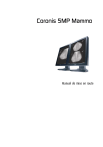
Lien public mis à jour
Le lien public vers votre chat a été mis à jour.